- В Dropbox есть очень удобная функция SmartSync.
- Это позволяет вам просматривать и получать доступ к каждому файлу в вашей учетной записи и каждой папке, к которой вам предоставлен доступ, прямо со своего рабочего стола.
- Чтобы узнать больше об этом удивительном облачном сервисе, ознакомьтесь с нашими выделенный центр Dropbox.
- Еще больше статей по этому поводу можно найти на нашем Страница исправлений веб-приложений.
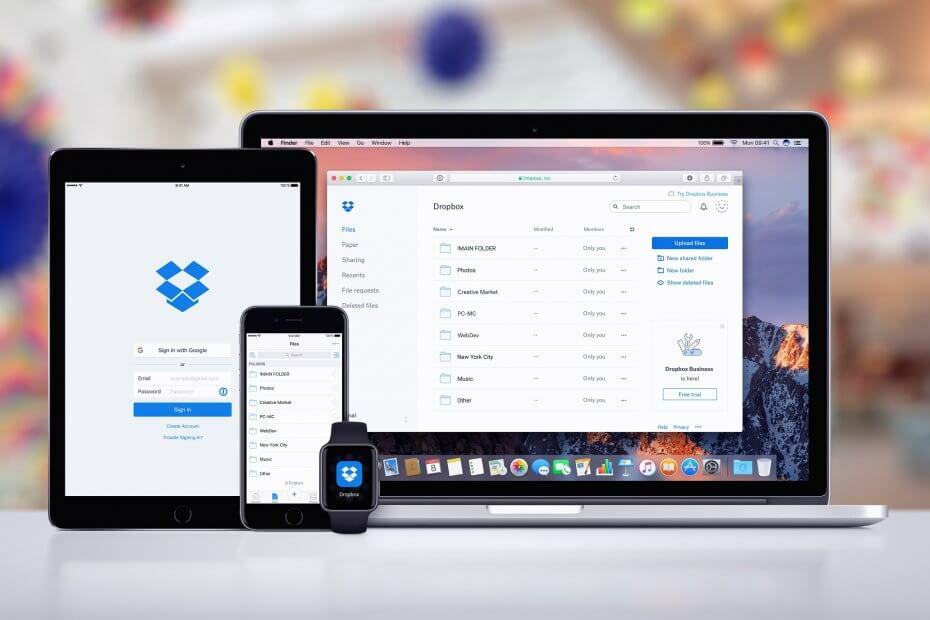
Это программное обеспечение исправит распространенные компьютерные ошибки, защитит вас от потери файлов, вредоносных программ, сбоев оборудования и оптимизирует ваш компьютер для достижения максимальной производительности. Исправьте проблемы с ПК и удалите вирусы прямо сейчас, выполнив 3 простых шага:
- Скачать Restoro PC Repair Tool который поставляется с запатентованными технологиями (имеется патент здесь).
- Нажмите Начать сканирование чтобы найти проблемы с Windows, которые могут вызывать проблемы с ПК.
- Нажмите Починить все для устранения проблем, влияющих на безопасность и производительность вашего компьютера
- Restoro был загружен 0 читатели в этом месяце.
Dropbox Умная синхронизация не работает, значит, вы не сможете создавать файлы. доступно только онлайн. Услуга доступна для рабочих групп Dropbox Business, Dropbox Plus и профессиональных пользователей.
Если вы подпадаете под любую из вышеперечисленных категорий, но Dropbox Smart Sync не отображается, вы можете исправить это с помощью проверенных методов на этой странице.
Как восстановить Dropbox Smart Sync, который не работает
1. Отключите антивирус

Работа антивируса или другого программного обеспечения безопасности может быть причиной того, что Dropbox Smart Sync не работает. Ваш антивирус мог ошибочно определить процесс как вредоносный и заблокировать его.
Самый быстрый способ проверить, не связана ли проблема Dropbox Smart Sync с вашим антивирусом, - это отключить антивирус и повторить попытку.
2. Внесите Dropbox в белый список из брандмауэра Защитника Windows
- нажмите Клавиша Windows + I комбинация, чтобы открыть настройки Windows.
- Далее в поле с надписью Найдите настройку, печатать брандмауэр.
- После ввода брандмауэр, вы увидите результаты, появляющиеся под окном поиска.
- Оттуда нажмите на Разрешить приложение или функцию через брандмауэр Windows.
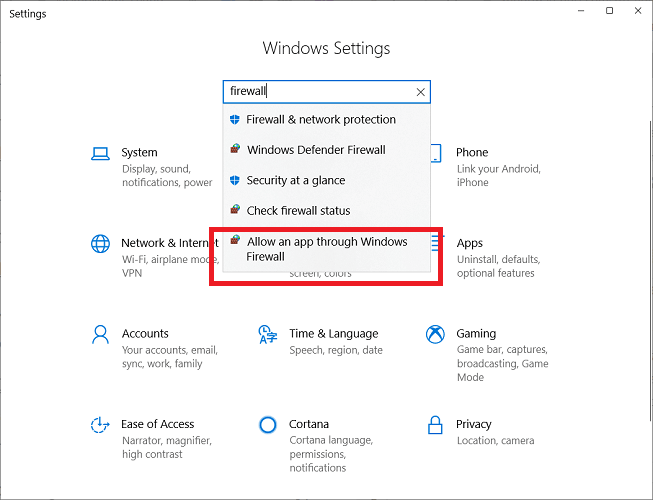
- Оттуда нажмите на Разрешить приложение или функцию через брандмауэр Windows.
- На следующем экране перечислены все разрешенные приложения и функции.
- Нажми на Разрешить другое приложение кнопку внизу списка.
- Во всплывающем окне нажмите Добавить другое приложение под списком.
- Далее нажмите Просматривать во всплывающем окне.
- Это открывает экземпляр проводника.
- Щелкните адресную строку и введите.
C: Программные файлы (x86) DropboxClient. Нажмите Enter, чтобы перейти по этому пути.
- Дважды щелкните на Dropbox.exe или выберите его и нажмите Открыть.
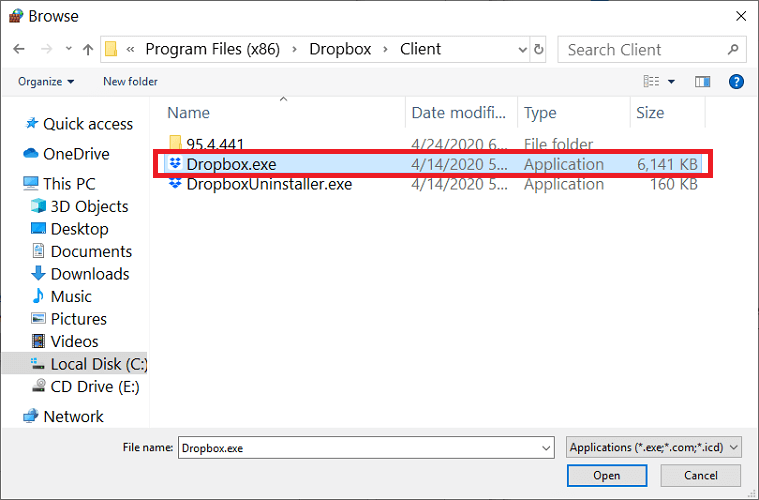
- Приложение Dropbox теперь появится в Добавить приложение чат.
- Нажмите на нее и нажмите Добавлять.
- Dropbox теперь будет отображаться на Разрешенные приложения и функции список.
- Наконец, отметьте флажком оставил Dropbox.
- Справа отметьте соответствующие поля, чтобы разрешить их использование в частных или общедоступных сетях.
- После этого нажмите ОК внизу страницы, чтобы сохранить Dropbox и добавить его в белый список из брандмауэра Защитника Windows.
3. Переустановите приложение Dropbox от имени администратора.
- С помощью Клавиша Windows + R комбинация, откройте Запустить чат.
- Здесь введите appwiz.cpl и нажмите Enter.
- Здесь вы увидите список приложений.
- Найдите Dropbox, щелкните его правой кнопкой мыши и выберите Удалить.
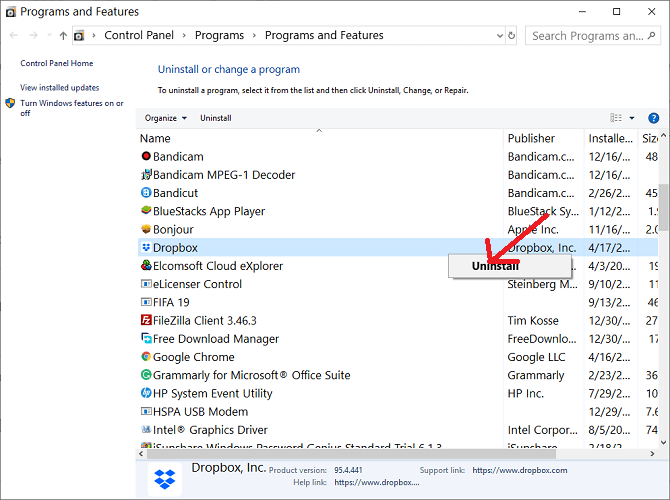
- Найдите Dropbox, щелкните его правой кнопкой мыши и выберите Удалить.
- Завершите процесс удаления и перезагрузите компьютер.
- После перезагрузки нажмите кнопку Клавиша Windows + E комбинация, чтобы открыть Find Explorer.
- В проводнике щелкните адресную строку и введите % LOCALAPPDATA%. После ввода нажмите Enter.
- Затем удалите Dropbox папка.
- Перейти к % APPDATA%,% PROGRAMFILES (x86)%, а также%ПРОГРАММНЫЕ ФАЙЛЫ%.
- Удалить Dropbox папки в указанных выше каталогах.
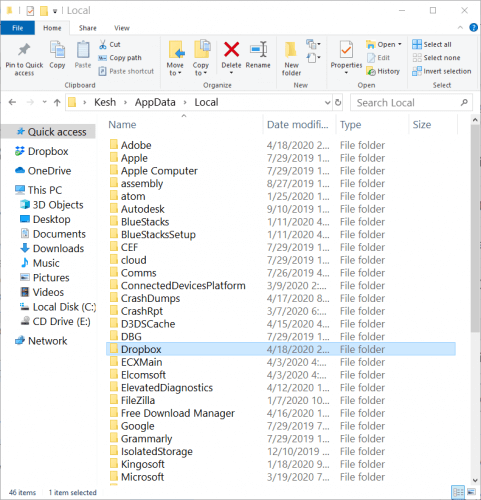
- Теперь загрузите установщик Dropbox с сайта dropbox.com.
- Перейдите к загруженному файлу, щелкните его правой кнопкой мыши и выберите Запустить от имени администратора.
- Завершите установку Dropbox.
4. Проверьте Smart Sync и права пользователей
Если вы можете получить доступ к Smart Sync, убедитесь, что у вас установлен Dropbox как администратор на компьютерах, на которых вы собираетесь использовать эту функцию.
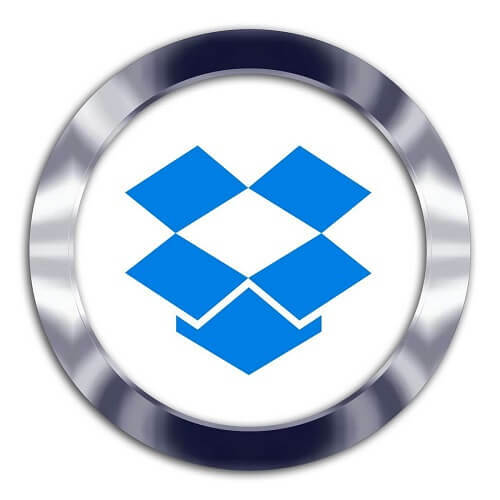
Администраторы рабочих групп Dropbox Business также могут проверять участников, установивших приложение с повышенными привилегиями. Обратите внимание, что для этого необходимо сначала отключить умную синхронизацию.
Обратите внимание, что для последнего решения некоторые пользователи не смогут установить приложение Dropbox в качестве администраторов без помощи профессионального ИТ-отдела или команды.
 По-прежнему возникают проблемы?Исправьте их с помощью этого инструмента:
По-прежнему возникают проблемы?Исправьте их с помощью этого инструмента:
- Загрузите этот инструмент для ремонта ПК получил рейтинг "Отлично" на TrustPilot.com (загрузка начинается на этой странице).
- Нажмите Начать сканирование чтобы найти проблемы с Windows, которые могут вызывать проблемы с ПК.
- Нажмите Починить все исправить проблемы с запатентованными технологиями (Эксклюзивная скидка для наших читателей).
Restoro был загружен 0 читатели в этом месяце.
Часто задаваемые вопросы
Есть множество сервисов, похожих на Dropbox. Некоторые из них даже имеют бесплатную модель подписки, в том числе Dropbox и OneDrive, которые одни из лучших облачных сервисов хранения на рынке.
В зависимости от того, как вы хотите произвести платеж, расходы могут варьироваться, но лучшее соотношение цены и качества - это подача заявки на годовой план платежей.
Все, что вам нужно сделать, это создать учетную запись Dropbox, загрузить приложение Dropbox и затем начать использовать его так, как вы считаете нужным.


